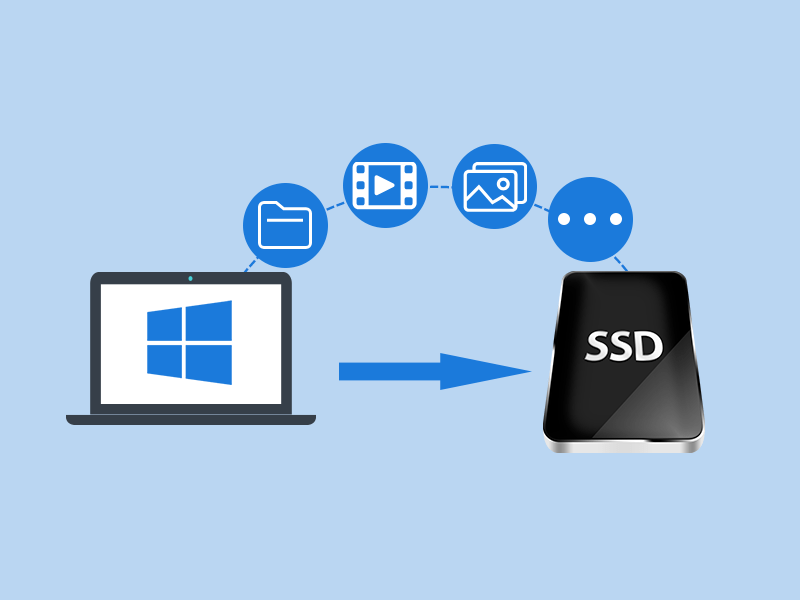Để chuyển hệ điều hành sang ổ cứng mới, tôi đã từng có một bài hướng dẫn với Trình hướng dẫn phân vùng và Macrium Reflect. Di chuyển Windows sang SSD với Partition Guru (Disk Genius) rất linh hoạt, đáng tin cậy và nhanh chóng. Có thể chuyển Win trong WinPE hoặc Windows đều được.
Giới thiệu về Partiton Guru hoặc Disk Genius
Partiton Guru là tên cũ của phần mềm, và phiên bản mới hiện nay được gọi là Disk Genius. Guru này là phần mềm linh hoạt, có độ tin cậy cao. Có thể được sử dụng để:
- Cứu dữ liệu bị định dạng sai, xóa nhầm, …
- Công cụ đáng tin cậy để quản lý khu vực ổ cứng
- Dùng để chuyển Windows sang ổ cứng mới (SSD, HDD).
Cách chuyển Windows sang SSD mới với Partition Guru
Hướng dẫn dưới đây được thực hiện trên WinPE (khuyến nghị), bạn có thể chạy phần mềm trên Windows cách này. Xem các bước chi tiết trong video cuối bài viết.

Nhấp vào biểu tượng Di chuyển Hệ điều hành hoặc chọn Công cụ> Di chuyển Hệ thống từ thanh menu. Nếu máy có nhiều Windows (hình có 2), chọn Win cần di chuyển (ổ nguồn) và bấm OK.

Tiếp theo, bạn cần chọn ổ cứng đích để chuyển Windows sang.
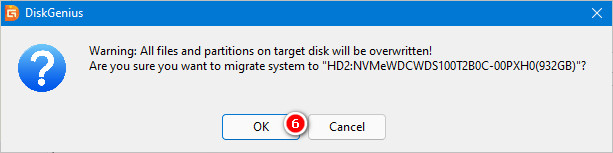
Lưu ý quan trọng: cần chọn đúng ổ đĩa đích. Vì ổ này sẽ bị xóa toàn bộ dữ liệu và ghi đè Windows lên ổ cũ nên nếu chọn nhầm sẽ rất khó cứu dữ liệu. Nếu bạn đã chọn đúng ổ cứng đích, nhấn Ok để đồng ý.

Bước tiếp theo là thay đổi kích thước các phân vùng. Di chuột qua vòng tròn nhỏ, giữ chuột và kéo sang trái phải để thay đổi kích thước. Bạn có thể kéo vở kịch sang phải để chiếm hết không gian. Ngoài ra, bạn có thể nhập dung lượng cần thiết vào các ổ đĩa ở phía dưới. Chọn kích thước phân vùng cần thiết, sau đó nhấp vào Bắt đầu để bắt đầu.
Do hiện tại mình chưa có ổ cứng mới nên bài viết xin dừng tại đây. Bước tiếp theo là đợi quá trình hoàn tất. Khởi động lại máy và nhập Bios để đặt ưu tiên khởi động cho ổ cứng mới. Nếu bạn không giữ ổ cứng cũ, hãy tắt máy tính và tháo ổ cứng cũ. Hoặc bạn có thể xóa phân vùng khởi động của ổ đĩa cũ (không xóa Windows vội vàng – để sử dụng sau).
Sự kết luận
Partitioin Guru (Disk Genius) là một công cụ rất mạnh và đa năng, tính năng chuyển Windows sang SSD mới rất đáng tin cậy và ổn định. Đây là một bổ sung chất lượng cho các công cụ chuyển đổi Win khác mà tôi đã giới thiệu. Bạn có thể Thích Fanpage để nhận thông tin sớm nhất về các trình cài đặt Windows khác. Chúc thành công!